[파워포인트] 직사각형을 이용한 막대그래프 그리기
1. [그리기] 모음에서 [직사각형]을 그리는 아이콘을 클릭해서 길쭉한 막대기를 그립니다.
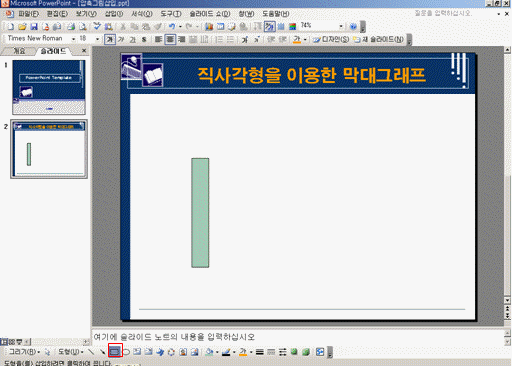
2. [서식-도형 서식]모음에서 색상을 바꿉니다. 다른 방법으로는 [마우스 우측 클릭
단축메뉴-도형서식-선] 까지 작업합니다.
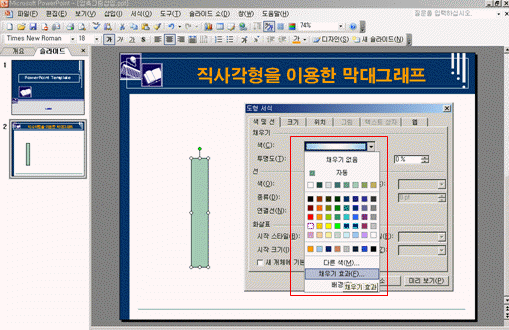
3. [채우기 효과]에서 두 가지 색상으로 꾸며줍니다.
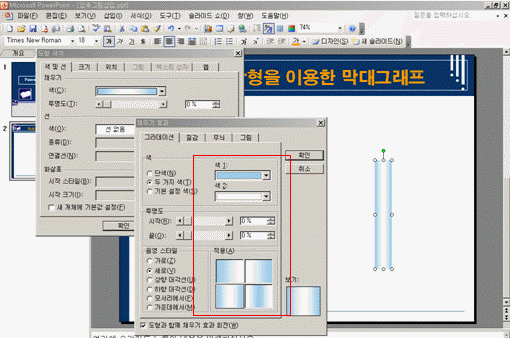
4. 막대를 원하시는 개수만큼 복사해서 붙여넣기를 합니다. 그리고 [그리기] 도구 모음에서 [맞춤/배분] 선택하면 여러 가지의 [정렬]을 선택해서 정렬을 합니다.

Tip> 막대기 높이를 수정할때 요령이 있습니다. shift라는 키를 누른 상태에서 막대기의 키를 조절하시면 더욱 편리합니다.
5. 높이가 가장 큰 막대는 강조되어야 하므로 색상을 다르게 설정합니다. [서식-도형 서식]모음에서 색상을 바꿉니다. 다른 방법으로는 [마우스 우측 클릭-도형서식-채우기 효과]까지 작업합니다.
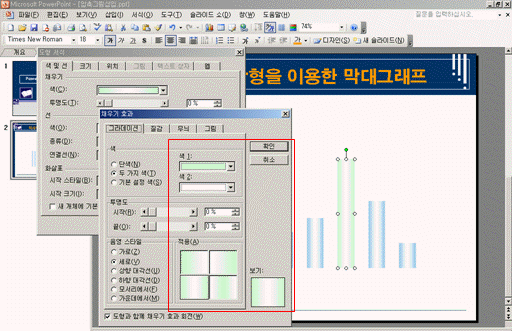
6.텍스트 상자를 이용해서 각 항목과 수치를 입력합니다. [삽입-텍스트상자-가로]를 선택하시고 원하시는 위치에 클릭하시면 됩니다.
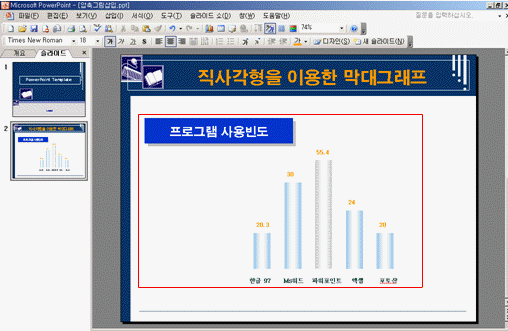
Tip> 여기서 글꼴 바꾸는 것은 텍스트상자에 마우스를 놓고 [마우스 우측 클릭]하면 나오는 [글꼴]을 이용하시면 됩니다.
출처: 파워포인트 팁! (비즈폼)

출처 : 쿨한 비즈니스 걸 이야기
글쓴이 : 하얀파랑이 원글보기
메모 :
'명호테크 > ppt 파워포인트자료' 카테고리의 다른 글
| [스크랩] Com지식‥파워포인트 <이미지 회전시키기> (0) | 2009.05.05 |
|---|---|
| [스크랩] Com지식‥파워포인트 <제목슬라이드 만들기> (0) | 2009.05.05 |
| [스크랩] Com지식‥파워포인트 <차트 삽입하기> (0) | 2009.05.05 |
| [스크랩] Com지식‥파워포인트 <이미지 회전시키기> (0) | 2009.05.05 |
| [스크랩] Com지식‥파워포인트 <제목슬라이드 만들기> (0) | 2009.05.05 |